迅捷PDF转换器你们经常使用,那么迅捷PDF转换器的文件保存地址如何设置呢?下面就是小编带来的教程,很简单哦,看完之后你也来试试吧!
1、打开你电脑上安装的迅捷PDF转换器,如果没有的可以下载,
2、按照网站的下载流程把这个软件下载到电脑内,然后安装,安装好之后会有一个快捷方式生成在你的电脑桌面上,如图;
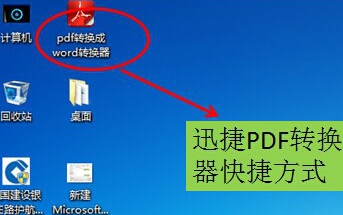
3、你双击这个软件,打开软件之后,在软件的最下面有个浏览,浏览的左边是你修改之后保存文件的地方,软件默认的为电脑桌面,如图;

4、要修改这个地址的话,你得点击右边的“浏览”选项,如图;
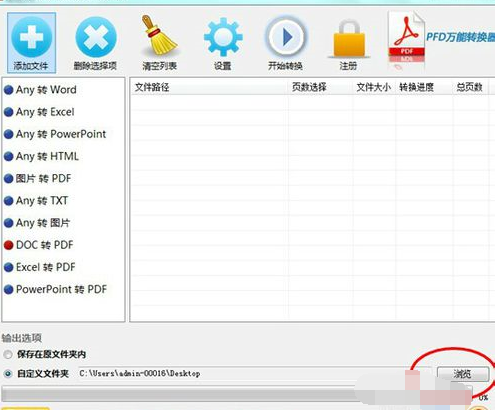
5、点击之后会有一个选择文件夹的窗口,在这里我们可以选择你要保存文件的地方,选择好之后再点确定就可以了,如图;
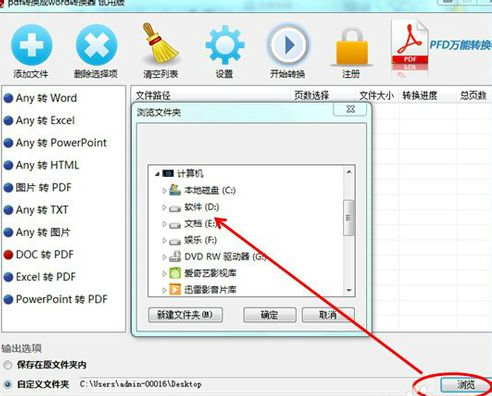
6、同时你可以设置把修改后的文件保存在原文件同一个文件夹内,在输出选项内选择“保存在原文件夹内”,如图;
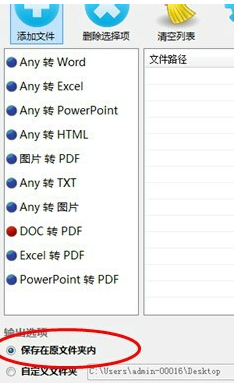
7、通过以上步骤就已经设置好文件保存地址了;
以上就是迅捷PDF转换器的文件保存地址设置方法,希望可以帮助到大家。
 天极下载
天极下载































































